Maison >Tutoriel système >Série Windows >Comment supprimer le pilote si l'isolation du noyau win11 n'est pas compatible ? (Cinq solutions)
Comment supprimer le pilote si l'isolation du noyau win11 n'est pas compatible ? (Cinq solutions)
- PHPzavant
- 2024-02-12 11:18:291401parcourir
L'éditeur PHP Youzi vous propose cinq solutions pour vous aider à résoudre le problème de l'isolation incompatible du noyau et de l'impossibilité de supprimer le pilote dans Win11. Après la mise à niveau vers Windows 11, vous pouvez rencontrer une situation dans laquelle certains pilotes ne peuvent pas être supprimés. En effet, Windows 11 introduit une technologie d'isolation du noyau pour protéger le système contre les attaques de logiciels malveillants. Cependant, nous devons parfois supprimer certains pilotes. Nous vous proposons donc ici cinq solutions pratiques pour résoudre facilement ce problème.
Comment supprimer le pilote si l'isolation du noyau Win11 est incompatible
Méthode 1
1. Menu Démarrer - Gestionnaire de périphériques - Cliquez sur Afficher dans la barre de menu - Liste des périphériques par pilote.



2. Recherchez le pilote concerné et vérifiez si les fichiers du pilote sont cohérents.

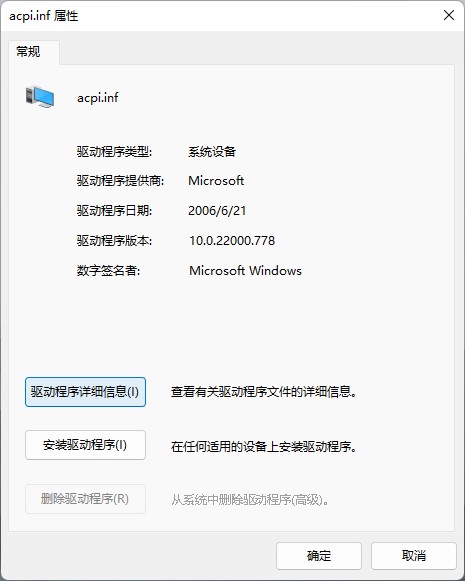

3. S'ils sont cohérents, supprimez le pilote incompatible.

Méthode 2
1. Ouvrez 360 Software Manager et entrez la vie du pilote dans la barre de recherche pour rechercher, cliquez sur télécharger, cliquez sur le bouton d'installation une fois terminé et suivez les instructions pour terminer l'installation.
2. Exécutez Driver Life et sélectionnez le pilote recommandé. Recherchez la carte graphique dans la liste ci-dessous et cochez la case en face, puis cliquez sur Mise à jour en un clic. Une fois la mise à jour du pilote terminée, suivez les instructions et cliquez sur Redémarrer. Maintenant, après le redémarrage de l'ordinateur, la mise à jour du pilote est terminée.
Méthode 3
Le fichier sys est le code exécutable du pilote et son extension est .sys. Une fois le pilote installé, il est enregistré dans le répertoire windows/system32/drivers.
1. Remplacez d'abord le suffixe du fichier .sys par .txt.
2. Redémarrez Windows.
3. Ouvrez le fichier modifié se terminant par .txt pour le supprimer.
Principe : Le fichier .sys démarre automatiquement au démarrage. Si vous le remplacez par un fichier .txt à la fin, Windows ne le reconnaîtra pas et pourra être supprimé.
Méthode 4
1. Cliquez sur le menu Démarrer et entrez dans les « Paramètres » du système.
2. Recherchez et saisissez « Windows Update » dans le coin inférieur gauche du panneau des paramètres.
3. Recherchez et entrez « Options avancées » sous Windows Update.
4. Enfin, entrez « Mise à jour facultative » sous les autres options pour mettre à jour les pilotes compatibles.
Méthode 5
1. Si le système win11 ne peut pas mettre à jour automatiquement les pilotes compatibles pour vous.
2. Nous pouvons également aller sur le site officiel de l'appareil, trouver le pilote compatible avec win11 sur le site officiel, le télécharger et l'installer.
Ce qui précède est le contenu détaillé de. pour plus d'informations, suivez d'autres articles connexes sur le site Web de PHP en chinois!
Articles Liés
Voir plus- Comment diffuser l'écran sur le téléviseur dans Win11
- Comment fermer le centre de sécurité Win11
- Que dois-je faire si la mise à jour du pilote de la carte graphique NVIDIA ne peut pas être installée ?
- Le guide du jeu Heroes of the Three Kingdoms dans le système win11
- Comment désactiver les mises à jour des pilotes dans win11 ? Comment désactiver les paramètres de mise à jour du pilote dans Win11

